IFIX_基础配置简介
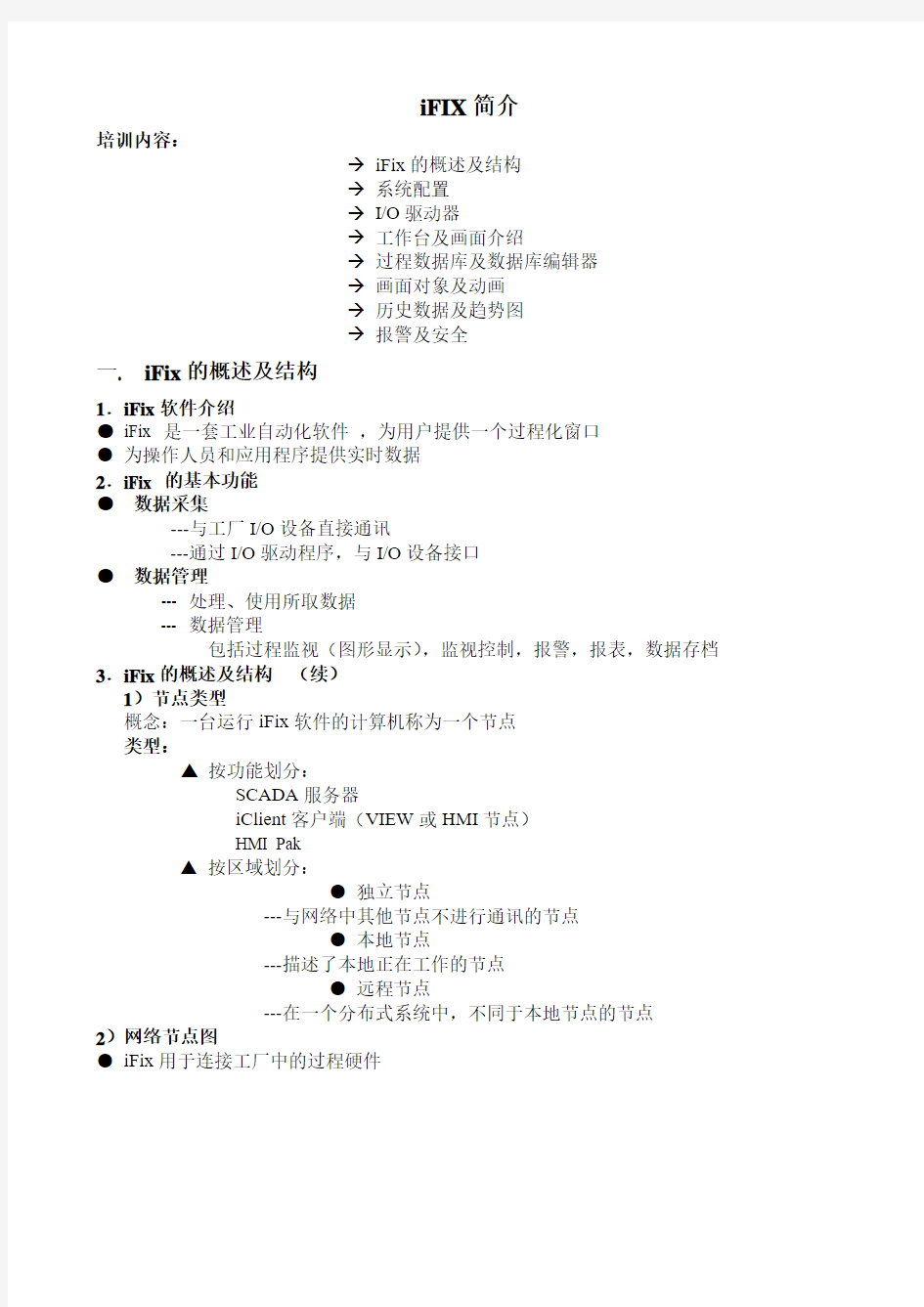
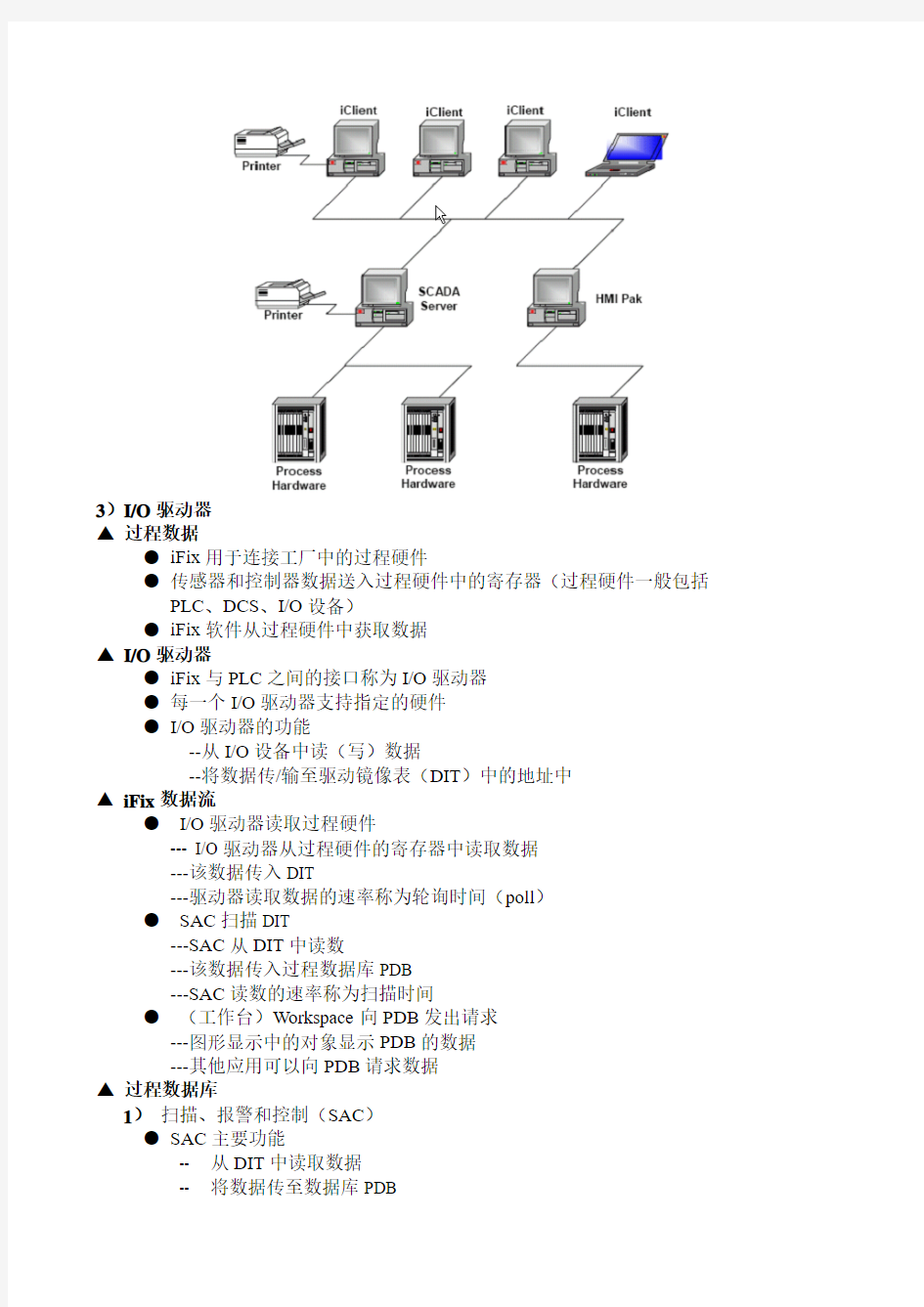
iFIX简介
培训内容:
→iFix的概述及结构
→系统配置
→I/O驱动器
→工作台及画面介绍
→过程数据库及数据库编辑器
→画面对象及动画
→历史数据及趋势图
→报警及安全
一. iFix的概述及结构
1.iFix软件介绍
●iFix 是一套工业自动化软件,为用户提供一个过程化窗口
●为操作人员和应用程序提供实时数据
2.iFix 的基本功能
●数据采集
---与工厂I/O设备直接通讯
---通过I/O驱动程序,与I/O设备接口
●数据管理
--- 处理、使用所取数据
--- 数据管理
包括过程监视(图形显示),监视控制,报警,报表,数据存档3.iFix的概述及结构(续)
1)节点类型
概念:一台运行iFix软件的计算机称为一个节点
类型:
▲按功能划分:
SCADA服务器
iClient客户端(VIEW或HMI节点)
HMI Pak
▲按区域划分:
●独立节点
---与网络中其他节点不进行通讯的节点
●本地节点
---描述了本地正在工作的节点
●远程节点
---在一个分布式系统中,不同于本地节点的节点
2)网络节点图
●iFix用于连接工厂中的过程硬件
3)I/O驱动器
▲过程数据
●iFix用于连接工厂中的过程硬件
●传感器和控制器数据送入过程硬件中的寄存器(过程硬件一般包括
PLC、DCS、I/O设备)
●iFix软件从过程硬件中获取数据
▲I/O驱动器
●iFix与PLC之间的接口称为I/O驱动器
●每一个I/O驱动器支持指定的硬件
●I/O驱动器的功能
--从I/O设备中读(写)数据
--将数据传/输至驱动镜像表(DIT)中的地址中
▲iFix数据流
●I/O驱动器读取过程硬件
--- I/O驱动器从过程硬件的寄存器中读取数据
---该数据传入DIT
---驱动器读取数据的速率称为轮询时间(poll)
●SAC扫描DIT
---SAC从DIT中读数
---该数据传入过程数据库PDB
---SAC读数的速率称为扫描时间
●(工作台)Workspace向PDB发出请求
---图形显示中的对象显示PDB的数据
---其他应用可以向PDB请求数据
▲过程数据库
1)扫描、报警和控制(SAC)
●SAC主要功能
-- 从DIT中读取数据
-- 将数据传至数据库PDB
-- 数超过报警设定值时报警
●SAC从DIT中读取数据的速率称为扫描时间
●可使用任务控制程序进行SCA监视
2)过程数据库PDB
●代表由标签变量(也叫块)组成的一个过程
●标签是一个完成某个过程功能的指令单元
●标签的功能包括:
-- 将过程值与报警限进行比较
-- 基于特殊的数据进行计算
-- 将数据写入过程硬件
3)图形显示
●数据存入数据库以后,他们就可以用图形方式进行显示
●intellution Workspace 以运行模式提供HMI(人机接口)功能
●图形对象用于显示数据库值
-- 图形对象包括:图表、数据、图形动画
4)一套完整的iFix的组成
4.系统配置
iFix启动之后,软件寻找一个文件以决定本地的配置。该文件包含特定的
程序和选项方面的内容,其对节点来讲是独一无二的。本节我们讨论一下关
于这个信息的细节内容。要完成这些设定必须使用系统配置应用。这里我们
主要介绍一下几个内容:
●文件路径配置●网络连接●报警和信息配置●I/O驱动配置
●任务配置●安全配置
●安全配置
▲本地节点名和逻辑节点名
●逻辑节点用于冗余SCADA服务器以组成逻辑节点对
- - iFix实际的物理节点称为本地节点
-- 逻辑节点是引用其他iFix节点
●计算机名与iFix节点可以设置为一样
在Workspace的目录树中,显示实际的物理节点名▲文件路径配置
●文件路径配置是用来指定iFix目录的路径和名称
●使用这个对话框路径改变时
-- SCU文件自动生成新的目录
-- 旧文件不会拷贝到新的目录
路径配置对话框
▲网络连接配置
●网络连接配置是用于配置节点之间的通讯
●非网络节点称为独立节点
●支持NetBIOS 或TCP/IP网络
--- IFix 使用TCP/IP网络,每个SCADA服务器必须有唯一的IP地址--- TCP/IP软件通过以下方式处理名字解析
◇HOSTS文件
◇DNS(域名系统)
◇DHCP/WINS
--- NetBIOS
--- IFIX支持基于微软NetBEUI的NetBIOS协议
▲报警和信息配置
A 、概述
●用来允许或禁止节点的报警功能
●可以配置下述报警功能:
--- 报警任务的有效或无效
--- 指定报警和信息路径
--- 修改用于报警队列的网络资源
--- 使报警能够送入一个关系数据库
--- 报警文件删除可在ALARM.INI文件中进行配置
B 、报警区域数据库
●保存报警区域的文件
--- 报警区域以字母顺序保存
●编辑报警数据数据库时必须运行IFIX
●只有在SCADA节点中才能编辑报警区域数据库
C 、报警区域
●用户定义的名称
●区域的数量不受限制
●报警区域的名称可有30个字符,名称中不能含有*,?或/等符号
▲I/O驱动配置
根据所要使用的硬件确定所需要I/O应用程序,安装该应用程序后,在系统应用程序文件中点击SCADA组态图标,打开该对话框进行配。
SCADA 组态对话框
▲任务配置
A 、概述
●在IFIX启动时,用来决定要执行的程序
●输入自动启动的可执行文件名称
B 、启动方式
●图标方式----启动任务是一个图标
●正常方式----启动任务是一个窗口
●后台方式----启动任务是一个后台任务
C 、命令行
添加参数,用来修改程序运行的方式
5. I/O驱动器
IFIX SCADA服务器的数据来自I/O驱动器。这些软件组件使IFIX能够与应用中的过程硬件进行通讯。IFIX可以与多种不同的I/O驱动器一起使用。
本节主要介绍以下几个内容:
▲SCADA的配置
▲I/O驱动的种类
▲驱动器配置
▲监视驱动器通讯
▲SCADA的配置
●I/O驱动器是SCADA服务器与过程硬件建立通讯的桥梁,针
对不同的过程硬件配置相应的I/O驱动器,IFIX在启动时最多
可以装在8种I/O驱动器
▲I/O驱动的种类
●与不同的硬件设备通讯方式,有多种I/O驱动类型。
--- 串口通讯(COM驱动器)
◇标准的PC支持两个串口
◇可用Digiboard卡扩展串口
--- 硬件供应商提供的驻留卡
--- 以太网卡(ETH驱动器)
--- 其他
●在一个SCADA配置里可以配置多种I/O驱动器类型
I/O驱动类型优缺点对照表
●SIM驱动器
--- SIM—IFIX仿真驱动器
--- SIM驱动器的基本功能:1、存储临时值(提供2000个16位寄存器)
2、产生仿真值(14个信号发生器)
3、提供系统信息(报警及系统计数器)
●SIM驱动器地址
--- 数据块可从SIM驱动器地址中读、写数据
--- 如果某一数据块写数据到一地址,另一个数据块则可以从该地址读取数据--- SAC启动或数据库重新装载时,IFIX复位SIM地址
--- 对于模拟量,寄存器范围0~2000,位不能操作
--- 对于开关量,寄存器范围0~2000,位范围为0~15
▲I/O驱动的配置
A、标准驱动器配置
●通道定义
--- SCADA服务器和过程硬件之间的通讯路径
--- 一般需要定义硬件网络的波特率和其它通讯设置
●设备定义
--- 定义单个硬件设备
--- 一般需要定义硬件类型和其它设备的不同配置信息
●轮询记录定义
--- 定义相应设备中数据块的参数
--- 一般包括初始地址和数据类型
B、I/O驱动器的帮助文件
▲intellution工作台
●intellution应用浏览器
●所有项目的配置都将在intellution工作台中完成
●工作台模式
--- 编辑模式
--- 运行模式
●工作台部件
--- 系统树
--- 工作区
--- 菜单栏
--- 工具栏
▲系统树
●显示与该项目有关的所有文件
●显示与每个文件相关的对象
●启动某些应用文件
●能够重新定义大小、移动或隐藏
●文件夹显示“系统配置程序”配置的路径
▲工作区
●包括活动文档
●在编辑模式下编辑文档
●在运行模式下显示文档
▲菜单栏
●可根据活动文档改变
▲工作台配置
intellution工作台是使用IFIX的起点,在工作台里面可以添加图形,
创建脚本,调用其它程序中集成的ActiveX控件。
●外形自定义
--用于定义新加入画面的对象的属性
●环境保护
--用于工作台运行模式下的保护
●启动画面
--设置当工作台以运行模式启动时要打开的画面
●后台启动
--设置当工作台以运行模式启动时要启动的调度任务
●画面自定义
--用于配置新画面的默认属性属性
▲画面配置
打开一个新画面时,将产生一个新的文档,并在该文档中产生一窗口。文档是IFIX画面的编辑容器,窗口是文档可用画面区域。
●新建画面
●创建画面向导
●画面尺寸设置
●画面其它属性设置
●创建画面名称
6. 过程数据库及数据库编辑器
过程数据库是iFIX系统的核心,从硬件中获取或给硬件发送过程
数据。过程数据库由标签(块)组成。
开发和编辑数据库标签的工具称为数据库编辑器。
●理解数据库标签类型
●理解一级、二级标签
●在数据库编辑器中,打开、关闭、重新装入数据库
▲数据库标签
●数据库标签(块)是独立一个单元
●数据库标签可以接收、检查、处理并输出过程值
●数据库标签可以分为两种类型:一级数据库标签、二级数据库标签
◇一级数据库标签:接收和发送来自于DIT表的数据,大多数有扫描时间,一般与I/O 硬件相关联。
◇二级数据库标签:大多数从上游数据库标签发送或接收数据,根据输入完成特定的功能,可以完成计算或存储输入,不能位于链首。
●数据库标签构成一条链,以完成特定的功能。
▲数据库标签类型
●模拟量报警(AA)—每扫描一次,模拟量报警块从DIT 表中的I/O 地址中读取模
拟量数据,并使用该数据进行报警控制
●模拟量输入(AI)—每扫描一次,模拟量输入块从DIT 表中的I/O 地址中读取模
拟量数据
●模拟量输出(AO)—每接收到的值,模拟量输出块把一模拟量信号送入DIT表中
的I/O 地址
●模拟量寄存器(AR)—使用最小的内存,模拟量寄存器块从DIT表中的I/O地址读
取模拟量数据,或把的模拟量信号送入DIT表中
的I/O地址
●布尔(BL)—布尔块完成逻辑计算
●计算(CA)—计算块进行数学计算,最多可有8个值参与计算
●延迟(DT)—延迟块可以延迟输入值到链中的下一个块中,延迟
时间可为1-255 秒
●设备控制(DC)—设备控制块基于用户定义的条件,打开工业现场的开关设备
●数字量报警()—每扫描一次,数字量报警块从表中的地址中读取数DA DIT I/O
字量数据,并使用该数据进行报警控制
●数字量输入(DI)—每扫描一次,数字量输入块从DIT 表中的I/O地址中读取数
字量数据
●数字量输出(DO)—每接收到的值,数字量输出块把一模拟量信号送入DIT表中的I/O
地址
●数字量寄存器()—使用最小的内存,数字量寄存器块从表中的地址DR DIT I/O
读取数字量数据,或把一数字量信号写入DIT表中的I/O地址
●事件动作(EA)—事件动作块使用IF-Then-Else逻辑,判断前一块的值或报警条件,
然后打开或关闭一数字量标签,或将标签置于/ 退出扫描
●扩展趋势(ETR)—扩展趋势块允许在一定周期内保存600个趋势值
●扇出(FN)—扇出块将接收到的数据,传送给其他4个块
●文本(TX)—文本块从设备读入文本,或往设备中写入文本
●信号选择(SS)—信号块提供的方法,可从最多6个信号中选择的,据用户选择的模式
处理输入,并将结果送至下一块
●定时器(TM)—定时器块作为时间计数器,不断增加或减小它的值
●累计(TT)—累计块累计从上游块传来的浮点数
●趋势块(TR)—趋势块存储一段时间内50 个数值的变化趋势
▲数据库标签类型介绍:1、数字量标签;2、模拟量标签
1、数字量标签:过程数据库是由标签或标签组成。本节从两个最常用的标签开始介绍:数字
量输入标签和数字量输出标签。
●DI - 数字量输入
-用来读取数字量数据到数据库
-阀门、马达、泵等等
-有两个状态的过程值(open/close, on/off等等)
◇标签名----在数据库中必须是唯一的;最多可达30 个字符;在标签名中必须有一个非数字字符;不允许有空格;
◇描述----最多可有40 个字符;可在报警一览、图表、图形对象等中显示
◇驱动器----选择所安装需要使用的I/O驱动器的名称
◇I/O地址---- 指定该标签的数据存储地方
◇硬件选项----用于一些驱动器的额外信息,该字段一般为空
◇扫描时间----定义了SAC 扫描并处理数据库中标签的时间间隔,一般采用默认值
◇标注----最多有16 个字符,缺省标注:打开为0,关闭为1,签名中必须有一个非数字字符;不允许有空格;
◇启用报警----定义是否启用或禁用报警处理
◇启用事件消息----提供一些不会引起潜在问题的事件消息
◇报警类型----在值为0 时为“打开”报警,值为1 时为“关闭”报警;状态改变时,每次转换都生成一个“COS”报警
◇报警级别----与系统报警屏蔽码匹配;为报警目标过滤报警
◇报警扩展域----用户自定义的域
◇允许输出----允许标签输出值到相应的I/O 地址中
1、模拟量标签:本节从两个最常用的标签开始介绍:模拟量输入标签和模拟量输出标签。
●AI - 模拟量输入
-用于把过程数据读到数据库中
-温度、压力、流量等
-一般来说,数据值被限制在高限和低限的范围中
◇标签名----在数据库中必须是唯一的;最多可达30 个字符;在标
签名中必须有一个非数字字符;不允许有空格;
◇描述----最多可有40 个字符;可在报警一览、图表、图形对象等
中显示
◇驱动器----选择所安装需要使用的I/O驱动器的名称
◇I/O地址----指定该标签的数据存储地方
◇硬件选项----用于一些驱动器的额外信息,该字段一般为空
◇扫描时间----定义了SAC 扫描并处理数据库中标签的时间间隔,一般采用默认值
◇工程单位----低限:定义该标签将显示的最低值;高限:定义该标签将显示的最高值;
单位:用户定义的字段,用来定义工程单位,最多有32 个字符
◇信号条件----I/O 驱动器如何调整从设备来的数据;大多数过程硬件都能处理数值的比例调整,而无需iFIX调整
◇报警限----LO 和LOLO 报警--当前值必须小于设定值,才产生报警;HIHI和HI报警--当前值必须大于设定值,才产生报警;变化率(ROC)报警:在EGU 范围内,两次扫描间的最大的变化量;死区:防止数值在+/-范围内时,产生更多的报警
◇平滑处理----提供一个数据过滤器,减小输入信号的噪音;使变化的信号变得平滑;
◇允许输出----允许该标签值写回到DIT表;
▲数据库编辑器
●概念:用来创建和编辑数据库块;数据库以电子数据表的形式出现:每一行是一个独
立的数据库标签,每一列是一个域;数据库编辑器可以打开节点列表(SCU中定义)中任何SCADA节点的数据库;
●特性:除了GDB 文件,可导入和导出CSV文件;在数据库编辑器和Excel之间导入
/导出文件;数据块生产向导;用户化菜单(添加用户应用程序);数据库自动刷新;多行复制;多行删除;冻结列;
●打开一个数据库:在数据库编辑器打开和显示数据库之前,首先必须建立与SCADA节
点的连接(本地或远程节点);数据库编辑器可以显示和编辑网络中任何节点的数据库SCADA ;从“数据库”菜单选择“打开”,显示并打开数据库
●关闭一个数据库:关闭数据库并不停止SCADA 节点的数据库;如果数据库没有保存所
做的修改,关闭时数据库编辑器提示保存;从“数据库”菜单选择“关闭”,关闭当前显示的数据库;
●重新装入:当SCADA服务器有多个数据库时,数据库编辑器同时只能装入和显示一个
数据库;从“数据库”菜单选择“重新装入”,则装入该数据库并驻留在当前SCADA服务器中;
●导入导出数据库:导出当前屏幕上的块;使用文本编辑器或电子表编辑器完成较大的编
辑任务;用过程数据库修改报警区域数据库;将其导入到关系数据库并进行分析;导入/导出到一个GDB 文件- 用于现有的FIX数据库;导入/导出到一个CSV文件-使用电子数据表编辑器编辑块时,一个非常有用的格式;导入/导出到一个制表符分隔的文本文件
●数据库属性
查找数据库中特定的信息、颜色、字体、排序等
●数据库选项
◇常规选项:退出时保存设置、退出时保存数据库
◇显示选项:启用自动刷新电子表、显示电子表行号、显示状态条、显示工具栏
◇编辑选项:修改后自动将该块设置为扫描、配置双击块后,弹出块的模式- 修改模式,- 显示模式
7.画面对象及动画
●动画对象:在iFIX中有许多可用的画面对象工具
- 矩形
- 圆角矩
- 椭圆
- 线
- 折线
- 多边形
- 弧线
- 拱形
- 饼形
- 文本
●处理对象属性:利用“格式”菜单的某些选项,可对对象进行“静态”处理等
- 排列
- 翻转
- 均匀间距
- 相同尺寸
▲动画
●动画:为使图形对象更加有趣,常对属性进行动画定义动画是根据数据源的变化动态
地改变对象的属性,数据源包括:iFIX 数据库标签、画面或对象的属性值、从I/O 地址采集的实时数据、全局变量、VBA事件、预定义的表达式
●动画是如何工作的:动画是用于在iFIX 中传递数据的;动画实际上也是对象- -当为
一个对象定义动画时,动画对象被加入原对象的属性中;数据源是用来完成动画的值;
由于动画改变了对象的属性,所以只有在属性接收数据后,才能用于动画对象的属性;
所有动画都可用脚本完成。
●动画专家:用于动画对象属性的模板如:- 填充、- 旋转、- 位置、- 可见性、- 背
景、前景和边框颜色等
动画专家的典型模板
●动画专家
◇填充专家:用来向上、向下或上下组合填充对象的前景颜色
◇颜色专家:
(1)颜色-- 为颜色变化选择
- 当前值
使用F_CV,数据源的当前值
- 当前的报警
数据源最近的报警
- 闭锁的报警
数据源最紧急的报警
(2)颜色阀值
- 范围:根据最大值和最小值进行颜色的改变
- 完全匹配:根据数值的匹配进行颜色的改变(3)报警选择-- 根据模拟量输入标签定义默认报警
选择共用阀值表
(4)使用“共享阀值表”检查框--可使用全局或其他画面中的对象的颜色表。首先创建共用阀值表如下:
是用来编辑对象的属性- 包括静态和动态属性
◇使用动画对话框:双击对象,打开动画对话框,对某些对象,右击该对象并从弹出式菜单中选择“动画”,显示“动画对话框”的“常规”表单;
◇使用动画对话框:双击对象,或是右击该对象并从弹出式菜单中选择“动画”,打开动画对话框,选择“高级动画配置”打开
如下动画对话框:
在此对话框中选择要改变对象的相应属性栏,添加一个数据连接来改变其属性。
例如:改变一个文本的内容
●使用标签组
本节包含两个基本内容:标签组的介绍及使用标签组编辑器
◇标签组:
----标签组提供了一种省时的解决方案,用户可以创建一幅画面来监视多个控制过程----标签组是由符号、替换和可选的描述项组成
- 符号用于画面中数据源或文字的表述项
- 替换是用于替换画面中符号的字符串
- 描述是用于替换画面不同设备的功能说明或注释
◇标签组文件:标签组文件是一个二进制文件,包括符号、替换和描述。
----在画面中用数据点表示特定过程值时使用符号
----创建多个标签组文件,可在运行环境下可替换相关的符号
●标签组编辑器
◇标签组的列:
----符号(不可缺省):用于替换字符串的文本;最多可包含60 字符(第一个字符必须是字母)
----替换(不可缺省):替换符号的文本;最多可包含60 字符(第一个字符必须是字母)----描述(可选项):描述标签组功能的文本;最多可包含60 字符包括特殊字符,
●画面中的标签组
◇定义符号:
----当在画面中输入符号时, 在符号名开始和结尾处输入(@)
----当在“标签组编辑器”的“符号列”定义符号时,只输入符号名
----例如:- 想在画面中输入一个数据连接用于显示温度输出块的值
- 可使用该画面三次显示三个相似的过程
- 若在画面中使用“Temperature”符号,在数据连接的数据源中输入:
@Temperature@
- 当iFIX 读该格式文本时, 则说明该文本是标签组符号
- 当画面打开该符号时将用定义的内容替换
8.历史数据及趋势图
▲历史数据:把数据从SCADA服务器(或者SCADA节点)采集到历史数据文件中
●历史数据定义(HTA)
◇定义以下内容:-- 需要采集的标签名和域
-- 定义指定标签的采集速率
-- 为触发事件驱动采集定义一个数字量标签
-- 历史数据文件的采集时间大小(以小时为单位)
-- 历史数据文件在硬盘上保存的天数
◇最多可以定义255个采集组--在每个组中可以有多至80 个标签
◇数据文件的采集时间:可以定义保存4,8 或24 小时的历史趋势数据文件
◇自动删除:为可选项,选择后则需输入文件的保存天数;可在2 天至
200 天范围内选择。
◇采集组:-- 节点:SCADA 节点名,采集组中的所有标签都来自该节点。
-- 周期:本组中标签的采集周期
--- 相位:采集数据的时间偏差
-- 限定标签:某个数字量的标签名,该标签定义什么时候为本组采集数据,
当此标签值为1 时,开始进行数据采集,此项是可选项。
-- 标签:输入用户欲采集的标签,只能采集浮点数。
-- 限值:可修改的死区限值,仅当此采集数值比前次记录数值的变化值超过这个限值(工程单位形式)时,系统才将此数值记录到趋势数据文件内。
☆下图为历史数据定义及采集组配置的对话框
●历史数据采集(HTC)
用于采集在“历史数据定义”中指定的数据,为此启动HTC应用文件
◇启动历史数据采集:
-- 可在“任务控制”(Mission Control)窗口中控制,按“启动”按钮
-- 也可在SCU 中将“历史数据采集”加入到“任务列表”中,在“任务列表”中加入“HTC.EXE”,一般设置该任务为后台任务。
◇停止历史数据采集:
-- 在“任务控制”的“历史数据采集”表单中按“停止”按钮
-- 关闭iFIX,历史数据采集也将会自动停止
◇命令行参数:
-- 从“任务控制”中启动HTC 时, 将提示用户输入可选的命令行参;这些参数可以用于监视HTC 应用。
-- 三个可用的参数:/T、/A、/D
☆下图为启动历史数据采集的对话框
通过任务控制器通过任务配置
▲趋势图
●图表对象
◇图表对象用来显示实时和历史数据
◇添加图表对象:从“插入”菜单中选择“图表”,则在画面中添加
一个图表对象
◇定义图表属性:双击图表或右键打开选择“图形配置”选项。
☆图表的“常规”表单
-- 图表名称:可在VBA 脚本中使用
-- 滚动方向:选择趋势图形的滚动方向
-- 缩放:水平、垂直、两者三个选项
-- 刷新速率:刷新图表数据的速度
-- 在运行方式下图表选项功能:
高亮:允许图表在运行方式下高亮显示
可选择:允许图表在运行方式下被选中,
例如:在运行方式下缩放图表或
拖动时间光标轴。
可修改:允许图表在运行方式下被修改,
例如:在运行方式下使用设置对
话框修改图表属性。
☆图表的“配置图表”表单
-- 添加数据源:在笔列表中添加数据源,每个图表可同时最多显示8个数据源。
-- 图表对话框其它属性配置:
笔类型:可以定义笔颜色、线型、线宽
时间:为所有笔指定一个全局时间范围,也可以为每个笔分别选择时间范围
X轴和Y轴:在图表中指定用户的X轴、Y轴属性。包括:标注数、标记数、显示标题等。
网格类型:控制水平和垂直方向的网格,包括:行数、样式、颜色等。
图表配置窗口
●趋势图类型:实时趋势图、历史趋势图
◇实时趋势图:显示实时数据,使用标准的iFIX 数据源,可在对话框的笔列表显示,使用的数据源格式:FIX32.NODE.TAG.F_CV
◇历史趋势图:显示历史数据,可在对话框的笔列表显示,使用的数据源格式:Hist.
iFIX组态软件简介
iFIX组态软件简介 培训内容: →iFix的概述及结构 →系统配置 →I/O驱动器 →工作台及画面介绍 →过程数据库及数据库编辑器 →画面对象及动画 →历史数据及趋势图 →报警及安全 一. iFix的概述及结构 1.iFix软件介绍 ●iFix 是一套工业自动化软件,为用户提供一个过程化窗口 ●为操作人员和应用程序提供实时数据 2.iFix 的基本功能 ●数据采集 ---与工厂I/O设备直接通讯 ---通过I/O驱动程序,与I/O设备接口 ●数据管理 --- 处理、使用所取数据 --- 数据管理 包括过程监视(图形显示),监视控制,报警,报表,数据存档3.iFix的概述及结构(续) 1)节点类型 概念:一台运行iFix软件的计算机称为一个节点 类型: ▲按功能划分: SCADA服务器 iClient客户端(VIEW或HMI节点) HMI Pak ▲按区域划分: ●独立节点 ---与网络中其他节点不进行通讯的节点 ●本地节点 ---描述了本地正在工作的节点 ●远程节点 ---在一个分布式系统中,不同于本地节点的节点 2)网络节点图 ●iFix用于连接工厂中的过程硬件
3)I/O驱动器 ▲过程数据 ●iFix用于连接工厂中的过程硬件 ●传感器和控制器数据送入过程硬件中的寄存器(过程硬件一般包括 PLC、DCS、I/O设备) ●iFix软件从过程硬件中获取数据 ▲I/O驱动器 ●iFix与PLC之间的接口称为I/O驱动器 ●每一个I/O驱动器支持指定的硬件 ●I/O驱动器的功能 --从I/O设备中读(写)数据 --将数据传/输至驱动镜像表(DIT)中的地址中 ▲iFix数据流 ●I/O驱动器读取过程硬件 --- I/O驱动器从过程硬件的寄存器中读取数据 ---该数据传入DIT ---驱动器读取数据的速率称为轮询时间(poll) ●SAC扫描DIT ---SAC从DIT中读数 ---该数据传入过程数据库PDB ---SAC读数的速率称为扫描时间 ●(工作台)Workspace向PDB发出请求 ---图形显示中的对象显示PDB的数据 ---其他应用可以向PDB请求数据 ▲过程数据库 1)扫描、报警和控制(SAC) ●SAC主要功能 -- 从DIT中读取数据 -- 将数据传至数据库PDB
(完整版)ifix培训教程
西安恒生科技股份有限公司iFix培训教程
目录 第一讲:iFix软件介绍 (1) 1.1 iFix软件简介 (1) 1.2 iFix的基本功能 (1) 1.3 iFix软件的运行环境 (1) 1.4 iFix软件的结构 (3) 1.5 什么是OPC技术 (5) 第二讲:I/O驱动器 (6) 2.1 驱动器配置 (6) 2.2 系统配置SCU (6) 2.3 监视I/O驱动器 (7) 2.4 MBE配置 (7) 第三讲:创建动画 (11) 3.1 使用过程数据库 (11) 3.2 动画对象 (11) 3.3 Intellution 工作台 (11) 3.4 画面 (12) 3.5 VBA脚本Ver.6.0 (12) 3.6实例演示 (12) 第四讲:全局对象、报警、调度、安全、趋势及报表 (15) 4.1 全局对象 (15) 4.2 报警 (16)
4.3 调度 (16) 4.4 安全 (16) 4.5 趋势 (16) 4.6 报表 (17)
第一讲:iFix软件介绍 1.1 iFix软件简介 ★是一套工业自动化软件,为用户提供一个“过程化的窗口” ★提供实时数据给操作员及软件应用 1.2 iFix的基本功能 ●数据采集 —与工厂的I/O设备直接通信 —通过I/O驱动程序,与I/O设备接口 ●数据管理 —处理、使用所取数据 —数据管理,包括:过程监视,监视控制,报警,报表,数据存档。 1.3 iFix软件的运行环境 ●硬件要求 内存 256M CPU PII450M 硬盘容量大于120M。是使用功能决定,如历史数据纪录和报警功能。建议使用容量硬盘,如20G、40G。 声卡声响报警需要 CD-ROM 驱动器
iFix配置教程
iFix_SCADA教程 来源:连邦IT服务平台编辑:黄燕飞发布时间:11-11-01 iFix_SCADA:通过SCADA Server实时采集各系统的数据,即可在调度室实现操作控制;数据上传矿信息网后,可实现在办公终端监视生产过程,供决策部门和管理部门掌握生产最新动态 一、配置SCADA冗余的前提条件: 1、两个SCADA SERVER又同样的过程数据库 2、相同的I/O DRIVER配置 3、连接到相同的设备 4、SCU配置成报警同步。 5、独立于IFIX软件外,两个SCADA服务器和客户端的机器在物理网络连接是通 的。 二、客户端配置 1、启动客户端IFIX软件,打开IFIX软件的SCU(系统配置程序),其画面如下: (确保禁用了SCADA支持) 启动客户端IFIX软件 2、打开系统配置的网络配置,打开的画面如图1:
图1 打开系统配置的网络配置 3、网络中选择网络连接的协议,如TCP/IP协议。 4、删除所有已经配置的远程节点 5、在远程节点名中输入用户定义的逻辑节点的名称。(在图中有标注)。关于远程逻辑节点名的使用是这样的,假设我们取的远程的节点名称是PROD_1,二两个SCADA 服务器的名称分别是 SCADA10P(主)和SCADA10B(备),那么在数据连接,VBA脚本,调度,动画的数据源中引用格式是FIX32.PROD_1.TANKEVEL.F_CV而不是 FIX32.SCADA10P_1.TANKEVEL.F_CV。 6、然后选择上图中的按纽,进入下面的画面如图2:
图2 远程节点配置 7、在上面的画面中的设置如下: 首先选中“启用逻辑节点名(E)”复选框,在主节点名中输入主的SCADA服务器的物理节点名,在备节点名中输入备用SCADA服务器的物理节点名,最后单击画面的“确定”按纽关闭画面,返回到画面(一),单击画面(一)的“确定”按纽,返回到SCU配置画面。 8、打开下面的画面如图3:(SCU-配置-本地启动) 图3 本地启动定义 选中“本地节点别名”,单击“确定”按纽,返回到SCU配置画面。 9、保存SCU配置,退出SCU配置。 10、修改系统的HOST文件,该文件的目录是WNNT:
ifix教程
目录 1.IFix的安装 (1) 1.1安装准备 (1) 1.2安装 (1) 2.基本功能和原理 (3) 2.1基本功能 (3) 2.2工作原理 (4) 2.3 典型的系统结构 (4) 3、新建工程 (5) 4、iFix开发设计 (9) 4.1 iFix工作台简介 (9) 4.2 画面设计 (11) 5、SCADA系统 (17) 5.1数据库管理器 (17) 5.2 I/O驱动的配置 (21) 6、实现动画 (25) 6.1 数据源 (25) 6.2 动画设计 (26) 6.3 共享阈值表 (28) 6.4 使用标签组 (29) 7、安全配置 (31) 7.1 权限配置 (31) 7.2 配置运行环境 (32) 8、VBA脚本设计 (33) 8.1 VBA编辑环境 (33) 8.2 脚本编辑 (34)
1.IFix的安装 1.1安装准备 安装IFix前请先安装好office软件,推荐使用office2010版本,Ifix5.1之前的版本不支持Windows7及以上的操作系统 1.2安装 安装过程中的选项如下 选择典型安装 为了方便在不同电脑间移植工程请用默认安装路径
选SCADA服务器,节点名保持默认 点跳过 选择否结束安装 安装结束后重启电脑
2.基本功能和原理 2.1基本功能 iFIX执行基本功能以使特定的应用程序执行所赋予的任务。它两个基本的功能是数据采集和数据管理。下图表示了iFIX的基本功能。 数据采集是从现场获取数据并将它们加工成可利用形式的基本功能。iFIX也可以向现场写数据,这样就建立了控制软件所需的双向连接。iFIX不需要用特别的硬件获得数据。它可以通过一个叫I/O 驱动器的软件接口同已存在的I/O设备直接通讯。在大多数情况中,iFIX可以使用现场已装配的I/O 硬件来工作。即使在现场设同一网络上使用不同厂家生产的I/O设备,I/O驱动器都可以与它们一起正常的工作。 具体来说有以下功能: 1)监视 监视具有采集和显示实时工厂数据给所有相关人员的能力。丰富的数字、文字和图形格式使实时数据更容易的被读取和理解。 2)监控 监控具有监视实时数据的能力,同时由计算机直接改变设定点和关键值的能力。通过使用iFIX,可以很方便地控制访问这个数据和可被改变数据点的权限。 3)报警 报警具有确认过程异常事件并且立即将报警报告给适当的人员的能力。报警基于设立控制限值产生,而且可以多种形式报告。 4) 控制 控制是自动提供算法调整过程数值并使这些数值保持在设定的限度之内的能力。控制比监控更高一级,它不需要人的直接参与。iFIX包括了连续控制、批次控制、和统计处理控制的能力,它可用计算机控制整个或部分过程。
iFIX系统配置指南
iFIX 系统配置指南 Version 1.0 2000/2/23 iFIX 系统配置指南 针对各种项目需求,为了帮助系统工程师和售前服务工程师更好地使用 iFIX 及其组件配置企业级系统,本材料在各个方面给出了详尽的说明和例子,以便项目相关人员使用参考。本材料所涉及的方面主要有如下几个主题:设备连接、iFIX 功能模块选取及数据库设计、网络设计、企业信息系统和资源调度系统集成及冗余系统设计。
第一章设备连接 设备连接是一个工厂数据采集系统需要解决的首要问题,iFIX 可以提供与世界上各种知名设备的方便连接方式,同时提供通讯程序的开发工具包以使用户能将自行开发的非标设备连接到 iFIX 监控系统。下面分几个方面阐述。 1.连接设备类型: iFIX 可以连接的设备种类有很多,主要类型有:DCS、PLC、控制器、远程模块、现场总线设备、条码阅读器、智能仪表、称重仪、其它计算机系统或特殊设备。 2.连接方式: iFIX 和设备的连接方式主要有如下几种:通过串行口连接,通过工业网络连接,通过标准以太网连接,其它方式如:电话拨号,微波设备,无线电传输,专线连接等。 3.使用的 iFIX 驱动程序: iFIX 驱动程序根据开发工具不同,分为 6.x 版本和7.x版本。 6.x版本的驱动程序使用驱动程序开发包 ITK 开发,可以在 WINDOWS 95/98 和 WINDOWS NT 上运行。6.x版本的驱动程序支持在同一台 PC 机上同时运行 8 个不同的驱动程序连接8 种不同设备。驱动程序内置冗余功能,详见冗余系统描述。 7.x版本的驱动程序使用 ASDK或 OSDK ( OPC Toolkit)开发,只能在 WINDOWS NT 平台上运行。7.x版本驱动程序提供 OLE Automation 界面,可以脱离 iFIX 单独运行,并能在 VB程序中引用其属性、方法。此驱动程序采用 COM/DCOM技术,可以以 C/S结构安装运行。即可以进行网络远程控制,如将 Client 部分安装在 iClient 上,通过网络控制 Server 部分的运行,进行远程驱动程序组态,控制运行及状态诊断。7.x驱动程序支持无限设备连接通道定义, 7.x驱动程序大部分同时也是 OPC Server,可以和标准的 OPC Client 连接。 Intellution IO驱动列表 参见: 4.使用第三方的驱动程序和 OPC Server Intellution 有大量的自动化合作伙伴(CAP),他们在工程中为 iFIX编写了大量商品化的驱动程序和 OPC Server。详情请参见如下网址查阅所需信息: 第三方OPC 驱动列表,参见:
目录-iFIX高级培训教程
Proficy? HMI/SCADA – iFIX? 高级培训教程 极易IFIX专业培训网出品
译者序 iFIX诞生于1985年(前身为FIX), 80年代末随着进口配套工程及设备进入国内,仔细算算,国内使用iFIX的历史差不多有30年,算是紧跟世界步伐,但是目前国内iFIX的使用水平却处于一个较低水平,有待提高。究其原因,其中最重要一条是从业人员没有好的培训渠道,国内几乎没有正式出版的iFIX教材。 iFIX厂家提供的三部内部教材,分别为《iFIX 154基础教程》,《iFIX 254高级教程》和《iFIX 354 VBA教程》,但目前只有《iFIX 154基础教程》是中文,其他两个版本均为英文。2006年底的时候,笔者将给客户进行的《iFIX 154基础教程》培训录制了视频,发布到了互联网上,收到不少朋友的感谢邮件。笔者受此鼓舞,便把《iFIX 254高级教程》英文版翻译成了中文。 《iFIX 254高级教程》分21章,主要有四部分内容:iFIX驱动相关,iFIX 数据库相关,iFIX画面相关,iFIX优化和冗余。其中数据库和画面的介绍就是围绕报表制作而展开的。 iFIX驱动相关:第1章 < iFIX概述>,第2章
IFIX问题处理
IFIX冗余服务器配置 IFIX冗余服务器配置 (2) IFIX冗余服务器数据源的切换 (5) 历史报警的查询(这里只做出来在客户机上生成的) (7) 历史数据时间保存一年。 (12) 冗余服务器历史数据同步。 (12) 当服务器切换时,客户机的历史趋势仍然能切换。 (12) 计算机启动时IFIX自动运行。 (12)
IFIX冗余服务器配置 首先配置—网络如图所示添加远程节点名,然后点击配置见如图所示。 然后配置-SCADA组态,如图所示,SCADA邻居为SER02
然后配置—本地启动,见如图所示,本地节点名为SER01,本地逻辑节点名为IFIX 最后更改C:\WINDOWS\system32\drivers\etc目录下的hosts文件 用记事本打开更改如下图所示
其中圈里面的东西为增加的地方,包含两个冗余服务器,五个客户机。 至此主服务器的配置就完成了。备服务器配置更改与主服务器类似。只是需要注意SCADA 邻居为SER01,本地节点名需为SER02。其他不需要更改。 客户机的配置 禁用SCADA支持 本地启动需更改为如图所示,本地节点名和本地逻辑节点名均为CL4(以客户机4为例)
其他配置和服务器一样,包括网络配置和更高hosts文件。 到这里IFIX冗余服务器的系统配置完成。 IFIX冗余服务器数据源的切换 当客户机与主服务器连接丢失时,系统会自动切换到备用的服务器,达到自动切换的效果,果然主服务器这时候恢复正常,不会自动切换回主服务器(可以自动切换不推荐),此时如果需要切换回去,能够在操作站画面上手动的方式切换。 效果图如上图所示,代表此时连接的是SER01的数据源,SER01与SER02都正常。 点击中间的按钮可以实现SER01和SER02的手动切换。当主服务器故障时,系统会自动切换到SER02,如图所示
IFIX教程
F I X154基础培训
154培训介绍 ●为学员提供对iFix有较好的了解 ●以新用户的角度来设计课程 ●课程包括配置和应用iFix软件、建立应用程序的实验,通过使用软件中的大量组件开发应用程序 预备知识 ●熟悉个人计算机,特别是Windows NT和Windows 2000 ●过程控制应用的常识 ●熟悉intellution软件是有帮助的,但不是必要的 培训内容及课程安排 ●第1天 iFix概述和结构,系统配置,I/O驱动器,工作台及画面介绍 培训内容及课程安排 ●第3天 全局,调度,数据库编辑器,程序块,VBA介绍,趋势图
第一章概述●iFix产品概貌 ●Intellution Dynamics ●进行练习以巩固所学知识 ●iFix是一套工业自动化软件 ●“过程化窗口” ●为操作员和应用程序提供实时数据 节点:运行i F i x的计算机●SCADA节点 Supervisory Control And Data Acquisition ●iClient节点 VIEW / HMI
●HMI PAK = SCADA + iClient 网络节点类型 ●独立节点 ●本地节点 ●远程节点 其它节点类型
第二章i F i x结构 ●基本结构 ●I/O驱动器 ●过程数据库 ●图形显示 ●分布式结构 ●进行练习以巩固所学知识 I/O驱动器 ●iFix从过程硬件获取数据 PLC,DCS,简单I/O设备…… ●I/O驱动器是iFix与过程硬件之间的接口 ●I/O驱动器支持特定的硬件设备 ●I/O驱动器以poll记录格式收集数据,并传输至DIT D I T(D r i v e r I m a g e T a b l e) ●SCADA服务器内存中 ●存储I/O驱动器的轮询记录数据 ●轮询时间poll time I/O驱动器基本结构 S A C
iFix_SCADA软件教程
一、配置SCADA冗余的前提条件: 1、两个SCADA SERVER 又同样的过程数据库 2、相同的I/O DRIVER 配置 3、连接到相同的设备 4、SCU配置成报警同步。 5、独立于IFIX软件外,两个SCADA服务器和客户端的机器在物理网络连接是通的。 二、客户端配置 1、启动客户端IFIX软件,打开IFIX软件的SCU(系统配置程序), 其画面如下:(确保禁用了SCADA支持)
2、打开系统配置的网络配置,打开的画面如下: 画面(一) 3、网络中选择网络连接的协议,如TCP/IP协议。 4、删除所有已经配置的远程节点 5、在远程节点名中输入用户定义的逻辑节点的名称。(在图中有 标注)。关于远程逻辑节点名的使用是这样的,假设我们取的远程的节点名称是PROD_1,二两个SCADA 服务器的名称分别是SCADA10P(主)和SCADA10B(备),那么在数据连接,VBA脚本,调度,动画的数据源中引用格式是FIX32.PROD_1.TANKEVEL.F_CV 而不是FIX32.SCADA10P_1.TANKEVEL.F_CV。 6、然后选择上图中的按纽,进入下面的画面:
主的SCADA 服务器的物理 节点名 7、在上面的画面中的设置如下: 首先选中“启用逻辑节点名(E)”复选框,在主节点名中输入主的SCADA服务器的物理节点名,在备节点名中输入备用SCADA服务器的物理节点名,最后单击画面的“确定”按纽关闭画面,返回到画面(一),单击画面(一)的“确定”按纽,返回到SCU配置画面。 8、打开下面的画面:(SCU—配置—本地启动)
选中“本地节点别名”,单击“确定”按纽,返回到SCU配置画面。 9、保存SCU配置,退出SCU配置。 10、修改系统的HOST文件,该文件的目录是WNNT: \SYSTEM32\drivers\etc\host.ini ,将两个SCADA 服务器的IP 地址、节点名称、机器名称信息添加到该文件当中,如:192.168.0.1taida1 taida1 192.168.0.2taida2 taida2 修改完毕后,保存该文件,重新启动IFIX ! 客户端配置完毕。 三、主SCADA SERVER 配置 1、打开主的SCADA SERVER 的SCU系统配置,配置逻辑节点名和报警同步。具体操作如下:在SCU配置的“配置”菜单“本地启动”,弹出下面的画面(转下一页)
iFIX简单分类说明
iFIX简单分类说明: 首先,先看一下iFIX软件的产品类型介绍,下面将举例说明,先简单说一下几个名词的意思: iFIX Standard 300点开发版 v4.0 iFIX Plus 900点运行版 v4.0 Standard 版:称之为单机版或者独立节点版。能够在单台计算机上运行,如果同时有多台iFIX操作站,安装单机版iFIX软件的这台上位机将不能与其他操作站计算机进行通讯。没有iFIX的ODBC驱动程序。 Plus版:网络版,与Standard版相对应,能够实现多台操作站计算机之间的数据交换。包括iFIX的ODBC驱动程序。 300点、900点:这里是允许iFIX软件与下位(如PLC)进行数据交换的变量个数。iFIX 分为150点,300点,900点,无限点这几种版本。 开发版:如果工作站是安装的开发版iFIX软件,则该工作站是可以在线开发,也能连续运行。 运行版:如果工作站是安装的运行版iFIX软件,则该工作站只能连续运行,不能在线开发。 注:iFIX的演示版软件能够支持2小时的开发和运行。点数不受限制。 第一章设备连接 设备连接是一个工厂数据采集系统需要解决的首要问题,iFIX 可以提供与世界上各种知名设备的方便连接方式,同时提供通讯程序的开发工具包以使用户能将自行开发的非标设备连接到 iFIX 监控系统。下面分几个方面阐述。 1.连接设备类型: iFIX 可以连接的设备种类有很多,主要类型有:DCS、PLC、控制器、远程模块、现场总线设备、条码阅读器、智能仪表、称重仪、其它计算机系统或特殊设备。 2.连接方式: iFIX 和设备的连接方式主要有如下几种:通过串行口连接,通过工业网络连接,通过标准以太网连接,其它方式如:电话拨号,微波设备,无线电传输,专线连接等。
iFIX 组态软件 自学教程 视频教程 海量资料
iFIX是全球最领先的HMI/SCADA自动化监控组态软件,已有超过300,000套以上的软件在全球运行。世界上许多最成功的制造商都依靠 GE Fanuc的iFIX软件来全面监控和分布管理全厂范围的生产数据。在包括冶金、电力、石油化工、制药、生物技术、包装、食品饮料、石油天然气等各种工业应用当中,iFIX 独树一帜地集强大功能、安全性、通用性和易用性于一身,使之成为任何生产环境下全面的HMI/SCADA解决方案。利用iFIX各种领先的专利技术,可以帮助企业制定出更快、更有效的商业及生产决策,以使企业具有更强的竞争力。GE Fanuc 的iFIX是世界领先的工业自动化软件解决方案,提供了生产操作的过程可视化、数据采集和数据监控。iFIX可以帮助您精确地监视、控制生产过程,并优化生产设备和企业资源管理。它能够对生产事件快速反应,减少原材料消耗,提高生产率,从而加快产品对市场的反应速度,提高用户收益。 过程处理及监控解决方案中的一员 iFIX是GE Fanuc过程处理及监控产品中的一个核心组件。它可以为准确开放安全的数据采集及管理企业级的生产过程提供一整套的解决方案。 iFIX是为过程管理度身定造的解决方案。它为水及污水处理、石油天然气,特别是那些需要符合FDA 21 CFR Part 11标准的相关工业应用提供了强大功能。 购买地址: https://www.360docs.net/doc/fd14039880.html,/item.htm?spm=a1z10.1.w832203235.5.SbhL7i&id=23835820750本教程包含内容: 01、IFIX首画面
02、IFix学习资料 03、程序软件
iFIX 网络配置指南
iFIX 网络配置指南 第一章iFIX网络结构 1.客户机/服务器(C/S)结构 IFIX软件设计从一开始就非常注重网络结构,从公司的最早期产品就贯穿了客户机/服务器结构。在所有同类产品中,其网络功能是最强的。其显著的特性如下: 支持软硬件及协议:可以连接各类以太网连接方式,支持的通讯协议有NETBEUI和TCPIP。但需注意,同时只能使用一种协议。 组件配置自由:主要的组件部分为iFIX Server、iFIX Client 和HMI Pak。可以根据具体功能需要在网络上选择安装相应软件。 网络数据库:iFIX 的所有数据在网络上都有唯一的标识,格式为:Server.Node.Tag.Field。其中Server 表示数据为FIX还是其他,Node是iFIX 实时数据库的节点名即其网络上的唯一标识,一般将它与计算机的名字相一致。后面的Tag对应过程变量,Field 对应相应参数。IFIX的数据库是真正的分布式数据库,用户可以从任何一个客户机上通过网络将Server的数据库调出来进行各种操作,包括增加、修改、删除Tag定义等,而且所作操作为在线组态,即无需重新加载数据库,修改即能生效。由于数据库是分布式的,所以任意客户机均可获得任意服务器上数据库的数据。这样,用户只需根据现场的IO来考虑服务器数据库的大小即可,举例如下: 在客户机iClient上可以看到所有在HMI Pak上和iFIX Server上的IO数据和报警等其他信息。 第二章iFIX网络配置 1.客户机/服务器网络配置 一、准备两台pc,单机ifix无所谓的网络,即使有也无法测试。 二、安装操作系统,操作系统建议是win2000以上,无特别理由个人建议。
ifix教程
文档来源为:从网络收集整理.word版本可编辑.欢迎下载支持. 目录 1.IFix的安装.......................................................................................... 错误!未定义书签。 1.1安装准备.............................................................................. 错误!未定义书签。 1.2安装...................................................................................... 错误!未定义书签。 2.基本功能和原理................................................................................... 错误!未定义书签。 2.1基本功能.............................................................................. 错误!未定义书签。 2.2工作原理.............................................................................. 错误!未定义书签。 2.3 典型的系统结构................................................................. 错误!未定义书签。 3、新建工程............................................................................................ 错误!未定义书签。 4、iFix开发设计 .................................................................................... 错误!未定义书签。 4.1 iFix工作台简介 .................................................................. 错误!未定义书签。 4.2 画面设计............................................................................. 错误!未定义书签。 5、SCADA系统................................................................................... 错误!未定义书签。 5.1数据库管理器...................................................................... 错误!未定义书签。 5.2 I/O驱动的配置 ................................................................... 错误!未定义书签。 6、实现动画............................................................................................ 错误!未定义书签。 6.1 数据源................................................................................. 错误!未定义书签。 6.2 动画设计............................................................................. 错误!未定义书签。 6.3 共享阈值表......................................................................... 错误!未定义书签。 6.4 使用标签组......................................................................... 错误!未定义书签。 7、安全配置............................................................................................ 错误!未定义书签。 7.1 权限配置............................................................................. 错误!未定义书签。 7.2 配置运行环境..................................................................... 错误!未定义书签。 8、VBA脚本设计 .................................................................................. 错误!未定义书签。 8.1 VBA编辑环境 .................................................................... 错误!未定义书签。 8.2 脚本编辑............................................................................. 错误!未定义书签。
iFIX 网络配置指南
iFIX 网络配置指南 第一章 iFIX网络结构 1.客户机/服务器(C/S)结构 IFIX软件设计从一开始就非常注重网络结构,从公司的最早期产品就贯穿了客户机/服务器结构。在所有同类产品中,其网络功能是最强的。其显著的特性如下: 支持软硬件及协议:可以连接各类以太网连接方式,支持的通讯协议有NETBEUI和TCPIP。但需注意,同时只能使用一种协议。 组件配置自由:主要的组件部分为 iFIX Server、iFIX Client 和 HMI Pak。可以根据具体功能需要在网络上选择安装相应软件。 网络数据库:iFIX 的所有数据在网络上都有唯一的标识,格式为:Server.Node.Tag.Field。其中 Server 表示数据为FIX还是其他,Node是iFIX 实时数据库的节点名即其网络上的唯一标识,一般将它与计算机的名字相一致。后面的 Tag对应过程变量,Field 对应相应参数。 IFIX的数据库是真正的分布式数据库,用户可以从任何一个客户机上通过网络将 Server的数据库调出来进行各种操作,包括增加、修改、删除Tag定义等,而且所作操作为在线组态,即无需重新加载数据库,修改即能生效。由于数据库是分布式的,所以任意客户机均可获得任意服务器上数据库的数据。这样,用户只需根据现场的IO来考虑服务器数据库的大小即可,举例如下: 在客户机iClient上可以看到所有在 HMI Pak上和iFIX Server上的IO数据和报警等其他信息。 第二章 iFIX网络配置 1.客户机/服务器网络配置 一、 准备两台pc,单机ifix无所谓的网络,即使有也无法测试。 二、 安装操作系统,操作系统建议是win2000以上,无特别理由个人建议。
iFIX 系统配置指南
?iFIX 系统配置指南 ? 2007-02-06 20:04:46 作者:ifixonline来源:杭州集益科技有限公司 ?文字大小:【大】【中】【小】评分等级:3 ?此帖版本较旧,仅作参考! 针对各种项目需求,为了帮助系统工程师和售前服务工程师更好地使用 iFIX 及其组件配置企业级系统,本材料在各个方面给出了详尽的说明和例子,以便项目相关人员使用参考。本材料所涉及的方面主要有如下几个主题:设备连接、iFIX 功能模块选取及数据库设计、网络设计、企业信息系统和资源调度系统集成及冗余系统设计。 第一章设备连接 设备连接是一个工厂数据采集系统需要解决的首要问题,iFIX 可以提供与世界上各种知名设备的方便连接方式,同时提供通讯程序的开发工具包以使用户能将自行开发的非标设备连接到 iFIX 监控系统。下面分几个方面阐述。 1.连接设备类型: iFIX 可以连接的设备种类有很多,主要类型有:DCS、PLC、控制器、远程模块、现场总线设备、条码阅读器、智能仪表、称重仪、其它计算机系统或特殊设备。 2.连接方式:
iFIX 和设备的连接方式主要有如下几种:通过串行口连接,通过工业网络连接,通过标准以太网连接,其它方式如:电话拨号,微波设备,无线电传输,专线连接等。 3.使用的 iFIX 驱动程序: iFIX 驱动程序根据开发工具不同,分为 6.x 版本和7.x版本。 6.x版本的驱动程序使用驱动程序开发包 ITK 开发,可以在 WIN DOWS 95/98 和 WINDOWS NT 上运行。6.x版本的驱动程序支持在同一台 PC 机上同时运行 8 个不同的驱动程序连接8 种不同设备。驱动程序内置冗余功能,详见冗余系统描述。 7.x版本的驱动程序使用 ASDK或 OSDK ( OPC Toolkit)开发,只能在 WINDOWS NT平台上运行。7.x版本驱动程序提供 OL E Automation 界面,可以脱离 iFIX 单独运行,并能在 VB程序中引用其属性、方法。此驱动程序采用 COM/DCOM技术,可以以 C/S结构安装运行。即可以进行网络远程控制,如将 Client 部分安装在 iClie nt 上,通过网络控制 Server 部分的运行,进行远程驱动程序组态,控制运行及状态诊断。7.x驱动程序支持无限设备连接通道定义, 7.x驱动程序大部分同时也是 OPC Server,可以和标准的 OPC Client 连接。 驱动列表 参见:https://www.360docs.net/doc/fd14039880.html,
iFIX图文教程 20200325
iFIX图文教程 版本V0.01 更新时间:2020年3月26日
目录 前言 (4) 几点说明 (5) 本教程软件需求 (5) 软件对系统要求 (5) 软件限制的说明 (5) 软件原理说明 (5) 软件安装 (6) iFIX安装 (6) IGS驱动安装 (12) Historian数据库安装 (18) 一个简单的入门示例 (23) 准备工作 (23) VSPD虚拟串口安装 (23) Modbus从站模拟软件安装 (26) Modbus从站模拟软件安装(2) (28) 搭建下位机测试 (29) 建立通讯 (35) 添加标签 (51) 创建画面 (59) 系统运行 (64) iFIX与S7200的通讯 (65) S7200程序 (65) iFIX程序 (66) iFIX与TwinCAT2通讯 (73) iFIX创建新的项目 (78) 过程数据库(PDB数据库) (88) 过程数据库的数据类型(未完成) (92) 语言切换 (92) 标签组 (98) 定时器控件 (105) VisiconX控件的使用 (107) vxData对象 (107) VBA 数据类型 (118) VBA 过程 (118) VBA 类与实例 (119) 创建类 (119) 创建实例 (124) Application的事件 (128) VBA 单链表 (130) 使用Excel获取Historian中的数据 (136) VB数据结构(仅供参考,非完整实现) (139) 一个特殊的类 (139)
单向链表 (140) 树形结构 (141) 具体问题解答 (141) iFIX访问其它页面的控件? (141) 修改磁盘空间需求保证iFIX稳定 (142) 退出iFIX系统代码 (142) iFIX颜色设定 (142) 曲线的显示与隐藏 (144) 时间获取,精确到毫秒 (145) SQLServer数据库读写 (146) VB防止添加重复项到列表中 (147) Like用法 (147) 修改磁盘空间需求保证iFIX稳定 (148) frm界面访问grf界面中的变量和对象 (148) 获取用户名和组名的方法(调度的后台执行) (151) 获取用户名和组名的方法(属性) (152) 参考 (154) 教程更新 (154)
ifix项目建立-S7A配置
项目建立过程(自我总结) 点桌面ifix5。0,出上画面,在点击运行系统配置应用,到下一画面。
文件中新建,然后在配置中—SCADSA,见下图 启用SCADA支持,添加驱动名称,SIM与S7A。确认,关闭。 在配置中继续——路径,只需要修改项目名称,在按更改项目键,下面相应的部分都能得到修改。建议尽量修改路径,这样能使你所建立的项目同处在一个文件里(清晰可见)见下图:
在配置中---网络一项,如果走CS架构就需要配置这个,我们用的单机版的就不用配置。在配置中---任务配置,默认为前三项,添加WORKSPACE与HTC,前者相当与画面编辑平台,后者为趋势相关。稍后注意启动时,加的HTC可能会报错。文件-保存程序,保存时候选择的路径是。见下图: 在配置中---本地启动,在组态文件里一定要确认是你刚刚配置的FIX。此项为当你建立快捷方式时所调用的具体项目(自我理解)。文件-保存程序。见下图: 退出
重新启动Ifix5.0 创建桌面快捷方式,但是此时应该注意SCU文件的路径与新建的存储路径应该是一致的。见下图: 在桌面上点击刚刚创建的快捷方式进入图像编辑画面,进入到编辑画面之后我们需要做的是先建立个S7通讯,也就是说画面与PLC连接的驱动。点击S7A-继续:观察根目录颜色:
按照上图设置完毕之后,File文件另存为项目保存路径的PDB文件夹中。这样在以后备份程序时能整体的备份,包括画面-趋势-记录-驱动等。。 此时,在Options里有个启动时的设置,在此配置是有个启动的起始路径和启动时候的存储S7A文件的文件名称。设置这两个地方时候尤其要注意,文件名应该写先前在PDB文件夹中存储的名字,路径也应该是此PDB的路径地址。 见下图一、二所示,下图二是建立OPC驱动时候的界面。要是名称与路径不对的话,在你建立数据库标签的时候就会出现下图三的情况-无法分配驱动映像表!
Ifix软件培训教程
Ifix软件培训教程 培训材目训教Ifix 第章1概述.........................................................................2第章2 训...............................................................构IFIX...3第章3系训配置...................................................................7第章4训训器...............................................................I/O...15第章5训形训训..................................................................18第章6使用训程据训.........................................................数22第章7训形训象..................................................................27第章8训训象..................................................................画33第章9工作台......................................................Intellution .40附训.. (47) 第一章述概 第一训 IFIX 训件训介 1.1 IFIX 的基本功能, 1.1.1 据采集数 IFIX 工的与厂I/O 训训直接通信~通训I/O 训训程序,与I/O 训训接口训训据训理和据训训数数。具功能包括,训程训训;训形训示,体.训控制.训表.据存等。档 1.1.2训点训型据管理数 一台行运IFIX训件的训算机训一训点~一训程硬件训取据的训点训一称个个从数称个 1
ifix项目建立-SA配置
ifix 项目建立-SA配置
作者: 日期:
点桌面ifix5 。0 ,出上画面,在点击运行系统配置应用,到下一画面。 UTY ;,iiLU r ■ 默认SC 欣件 FIX :DATABASE 6.0 (Euild 项目建立过程(自我总结) 糧系统 Piofiq> iFIX BSD 風这些设置启动Prolix iBX: 节点名 描述: FIX CAPUMP\LDCAL\FIX.SCU 默认5匚U 交件 启动演示系统関 Proficy iFIX 将使用亠楚特殊的文件运行用旦滴示苴特性° 桌面快捷方式 创建臺面快捷方式 便用上面所列设置在桌面上刨連快捷方式. 匚环再显示该对话框;始终启动Policy iFIX. 退出 : 库 : 点 据 本 节数版 6667;
文件中新建,然后在配置中一SCADSA,见下图 启用SCADA支持,添加驱动名称,SIM与S7A。确认,关闭。 在配置中继续一一路径,只需要修改项目名称,在按更改项目键,下面相应的部分都能得到 修改。建议尽量修改路径,这样能使你所建立的项目同处在一个文件里(清晰可见) 路铤配置T x C: \DOCVWEHTS AKD SETTI1WSTH\ =^ : S\TAO C: VEOCVHEBTS AKD 昴匸工們灵桌面IT AO gC 江一C: VDOCVHEHTS AKD SETTIiWS\SrH^SVTAOVPPB C: VDOCVHEHTS AKD SETTINGS\STH\ =^ : S\.TA£i\FIC C: VEOCVHEBTS AKD SETT IKGS\STH\<[S\TACi^AFF C: \DOCVHEBTS AKD SETriB^S\SrH^SVTAO VHTR C: VDOCVHEHTS AKD SETTINGS\STH\ =^ : S\.TA£i VHTKDAT J C: \DOCVHEHTS AKD SETTIHGS0TH\桌面ITAOI ADJ C: \DOCVHEBTS AKD SETriB^S\STH\ =^ : ?YTAO\BCM C: \DOCVHEHTS AKD SETTIHGS 0 桌面IT AO VBCIZ C: \D0匚VHEHTE AKD SETTIHGS'ETHi桌面iTAOlFEE 更改项目咚〕见下图: 项目①: 本地? : 斷据库CT): 画面QD:应用?: 历史定文⑴:历史 数据?: 报警迎: 主配方? : 控制配方⑥:报警医域MD:o o o o 口 芙缢酚怦知激半帰晉 当前项目配置中的应用路径
